word中的内容,总会需要表格来使文章显得通俗易懂,那么要怎么新建一个表格,下面小编就为大家详细介绍一下,来看看吧!
步骤
打开需要添加表格的wps或者Word文档
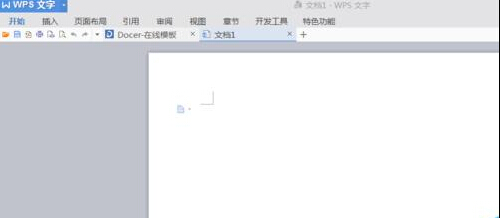
点击右上角的“插入”
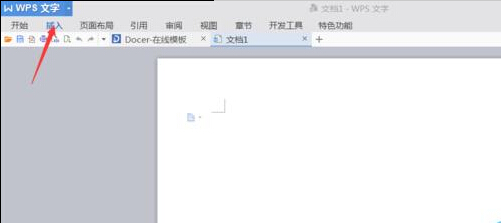
会出现一个插入表格,点击“插入表格”,会出现下面的表格。
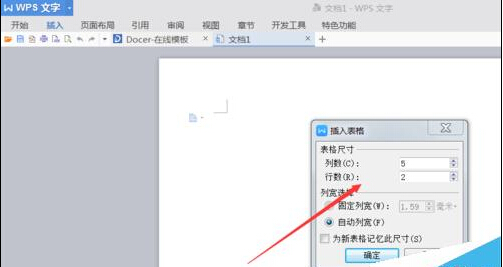
选择“列”,和“行”看你需要自己设置。
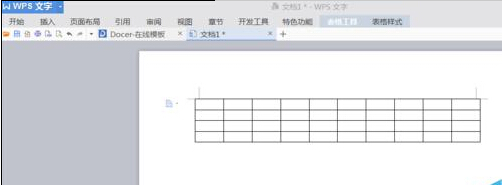
出现的表格写入自己所需要的东西。当你需要加上列数或者行数的时候,把鼠标放在表格边缘,会出现+号,点击加号即可。
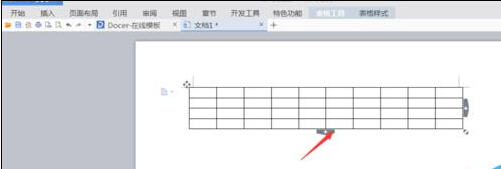
把表格拉宽时,将数表放至边缘,等出现=时进行拉宽
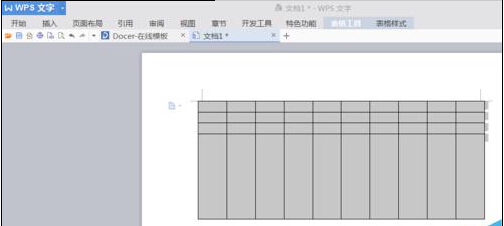
以上就是word文档怎么新建一个表格方法介绍,操作很简单的,大家学会了吗?希望这篇文章能对大家有所帮助!















